Опоравак несхрањеног МС Ворд документа
Сигурно се многи корисници Мицрософт Ворд суочили са следећим проблемом: писањем мирног текста, уређивањем, форматирањем, извршавањем потребних манипулација, када изненада програм даје грешку, рачунар се замрзава, поново покреће или само искључи светло. Шта урадити у случају да сте заборавили да сачувате датотеку на време, како обновити Ворд документ ако га нисте спремили?
Лекција: Не могу отворити Ворд датотеку, шта да радим?
Постоје барем два начина на који можете вратити несхрањени Ворд документ. Оба се своде на стандардне карактеристике самог програма и Виндовс-а у цјелини. Међутим, много је боље да спречите такве непријатне ситуације него да се бавите њиховим последицама, а за то морате да конфигуришете функцију аутосаве у програму минимално време.
Садржај
Аутоматско обнављање датотека помоћу софтвера
Дакле, ако сте жртва пада система, грешке у програму или изненадног искључења радне машине, немојте паничити. Мицрософт Ворд је довољно паметан програм, тако да самостално креира резервне копије документа са којим радите. Временски интервал с којим се то догоди зависи од поставки аутосаве постављене у програму.
У сваком случају, из било којег разлога због кога нисте искључили Ворд, када га поново отворите, текстуални едитор ће вас затражити да вратите последњу резервну копију документа из фолдера на системском погону.
1. Покрените Мицрософт Ворд.
2. На левој страни се појављује прозор "Обнављање документа" , у којем ће бити представљена једна или више резервних копија "хитних" затворених докумената.

3. На основу датума и времена приказаног у доњем реду (под називом датотеке), изаберите најновију верзију документа који треба да вратите.
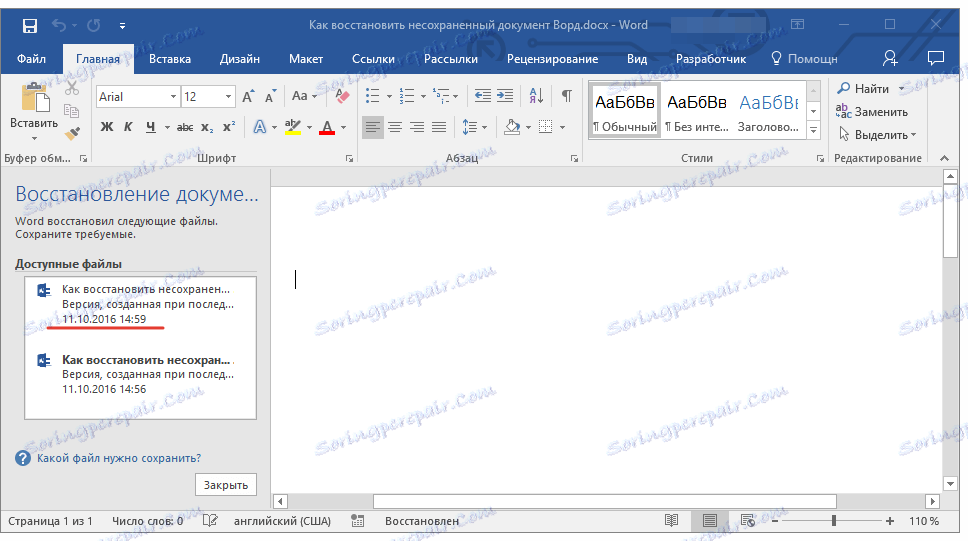
4. Документ који сте одабрали отвара се у новом прозору, поново га спремите на повољну локацију на чврстом диску да бисте наставили радити. Прозор "Враћање документа" у ову датотеку биће затворен.
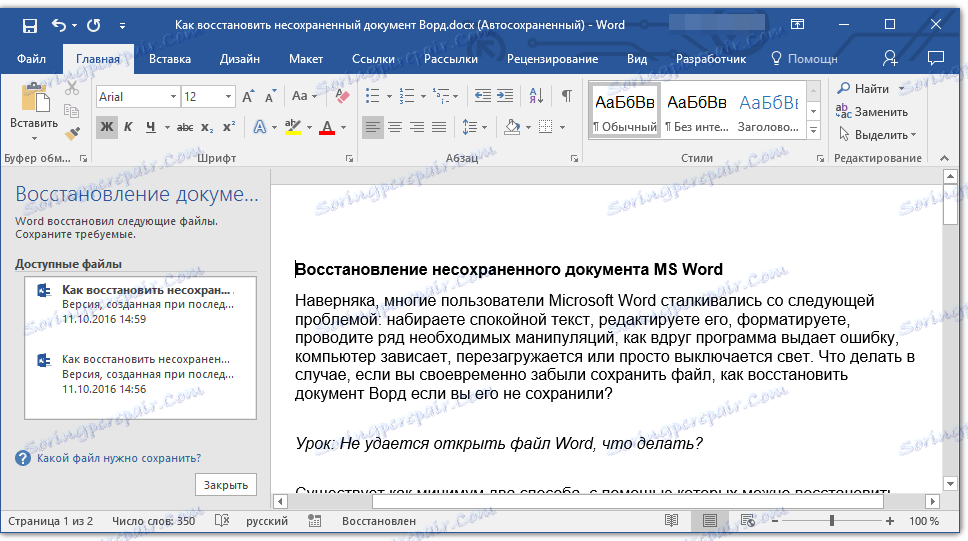
Напомена: Вероватно је да документ неће бити у потпуности обновљен. Као што је горе речено, учесталост креирања резервне копије зависи од параметара аутосаве. Ако је временски интервал минималан (1 минут) - одличан, онда немате ништа или практично ништа да изгубите. Ако је 10 минута, или чак и више, плус брзо типкате, одређени дио текста мора бити регрутован. Али, много је боље него ништа, зар се не слажете?


Када сачувате резервну копију документа, датотеку коју сте први отворили, можете затворити.
Лекција: Ворд грешка - недостатак меморије за обављање операције
Ручно вратите резервну датотеку кроз фасциклу АутоСаве
Као што је већ поменуто, паметни Мицрософт Ворд аутоматски ствара резервне копије докумената након одређеног временског периода. Подразумевано је 10 минута, али можете променити ово подешавање тако што ћете умањити интервал на један минут.
У неким случајевима Ворд не нуди враћање сигурносне копије несхрањеног документа када се програм поново отвори. Једино решење у овој ситуацији је проналажење фасцикле у коме је документ резервисан. За информације о томе како пронаћи овај фолдер, погледајте доле.
1. Отворите МС Ворд и идите у мени "Филе" .
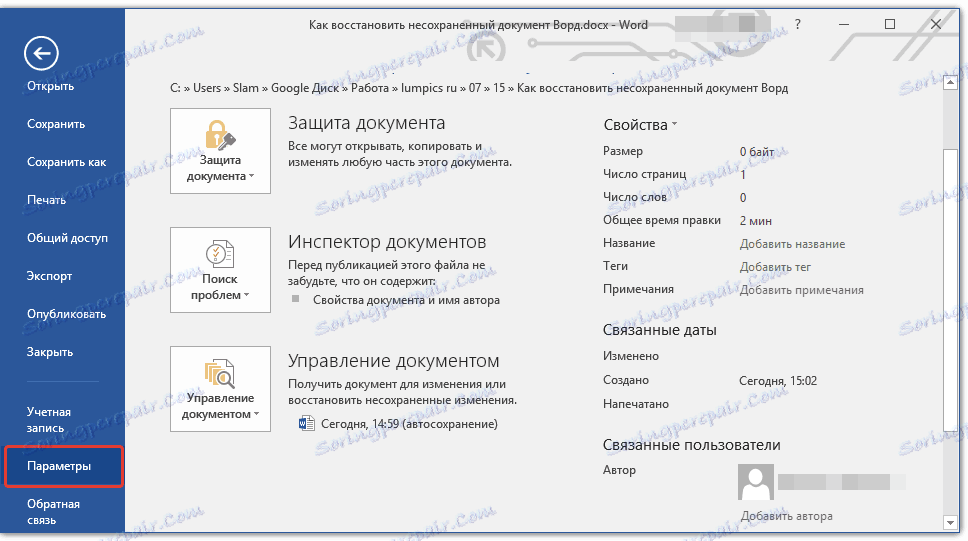
2. Изаберите одељак "Опције" , а затим изаберите "Сачувај" .
3. Овде можете да видите све поставке аутоматске спремности, укључујући не само временски интервал за креирање и ажурирање резервне копије, већ и путању до фасцикле којој се ова копија чува ( "Каталог података за аутоматско опоравак" ).
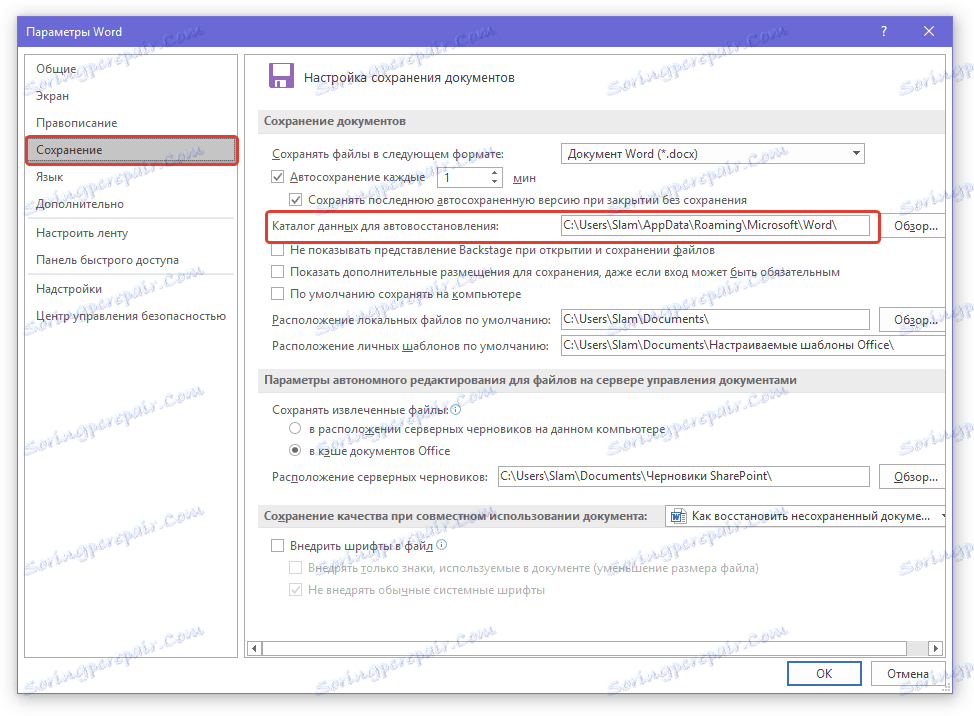
4. Запамтите, већ копирајте ову путању, отворите систем "Екплорер" и налепите је у адресну траку. Притисните ЕНТЕР .
5. Отвориће се фасцикла у којој може бити доста датотека, па је најбоље сортирати их по датуму, од нове до старе.
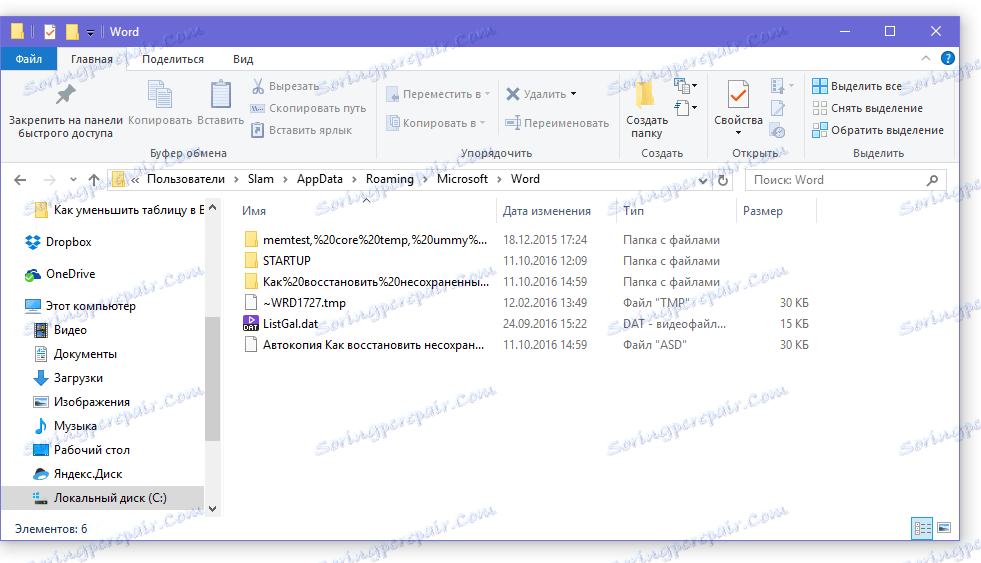
Напомена: Резервна копија датотеке може бити сачувана на одређеној путањи у посебном фасциклу названу исту као и сам фајл, али са симболима уместо размака.
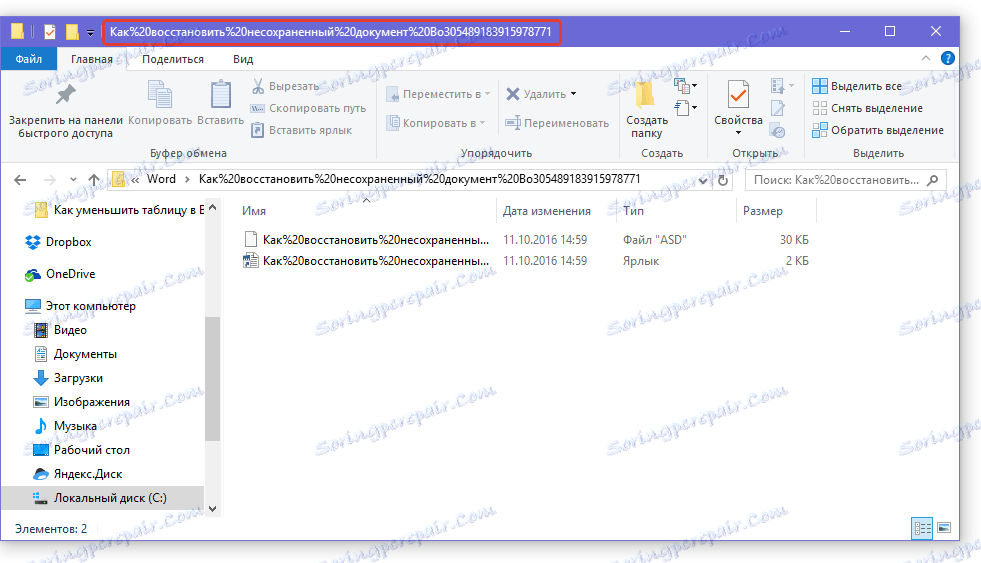
6. Отворите датотеку која одговара имену, датуму и времену, изаберите последњу сачувану верзију траженог документа у прозору "Обнова документа" и поново га сачувајте.
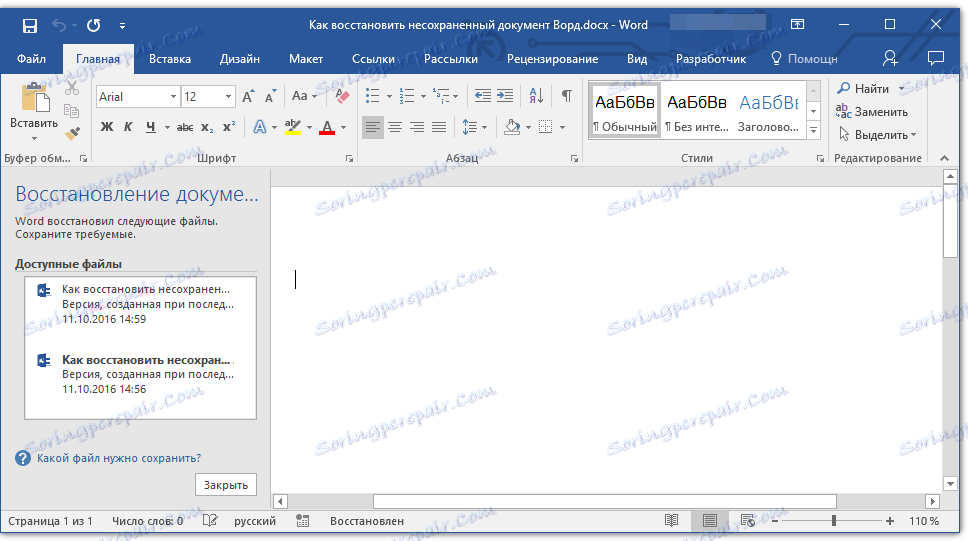
Методе описане горе се примењују на несхрањене документе који су затворени са програмом из више непријатних разлога. Ако програм само виси, не реагује на било који од ваших радњи, а ви морате да сачувате овај документ, користите наша упутства.
Лекција: Завис Ворд - како да сачувате документ?
То је све, сада знате како вратити несувани Ворд документ. Желимо вам продуктиван и безбједан рад у овом уређивачу текста.